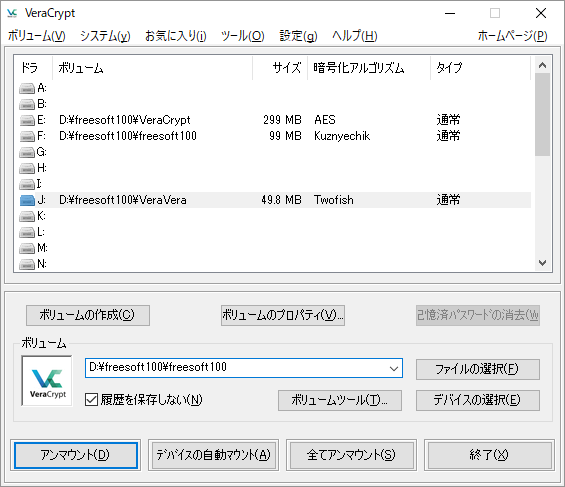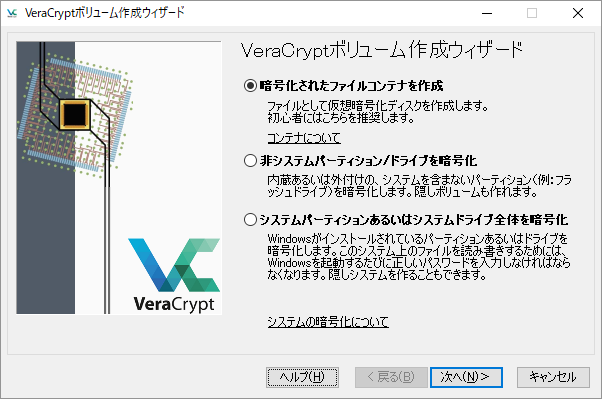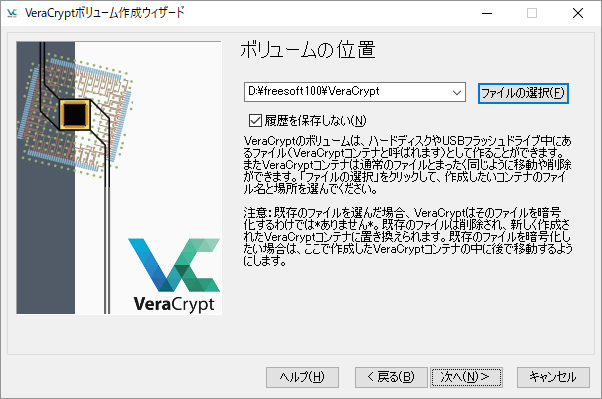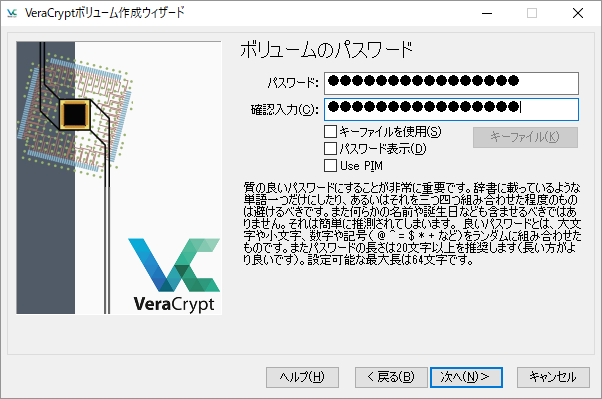手軽に暗号化された仮想ドライブを作成できるオープンソースの仮想ドライブ作成ソフトです。
任意のファイルに仮想暗号化ドライブを作成し、マウントすると実際のドライブと同様に利用でき、アンマウントするとただのファイルに戻る仕組みです。
本ソフトでパスワード入力してマウントしない限りデータを閲覧・編集できないため、他の人には見せたくない、触られたくないデータを保存しておく用途などに便利です。
暗号化アルゴリズムは AES / Serpent / Twofish / Camellia などから選択でき、パスワード入力だけでなくパスワード変わりとなる、キーファイルの指定も可能。
本ソフトは TrueCrypt の後継ソフトで、TrueCrypt に存在していた脆弱性やセキュリティの問題を解決し、パスワード総当たり攻撃であるブルートフォースアタックにも対応したバージョンとなります。
海外製のソフトですが、標準で日本語で利用できます。
VeraCrypt の使い方
ダウンロード と インストール
- 提供元サイトのダウンロードページへアクセスし、「VeraCrypt Setup 1.26.24.exe」リンクをクリックしてダウンロードします。
※ USB メモリー等で持ち運べるポータブル版を利用したい場合は、「VeraCrypt Portable 1.26.24.exe」リンクをクリックしてダウンロードします。
※ Mac 版、Linux 版をダウンロードする場合は、それぞれのリンクをクリックしてダウンロードします。 - ダウンロードしたセットアップファイル(VeraCrypt Setup 1.26.24.exe)からインストールします。
※ インストール時に「展開のみ」を選択すると、インストールせずにポータブルモードとして利用できます。
インストールモードの選択
使い方
仮想ディスクを作成して利用する
仮想ディスクを作成する
- 本ソフトを起動するとメイン画面が表示されます。
「ボリュームの作成」ボタンをクリックします。
メイン画面
- 「VeraCrypt ボリューム作成ウィザード」画面が表示されます。
- 暗号化されたファイルコンテナを作成
ファイルとして仮想化ディスクを作成します。 - 非システムパーティション/ドライブを暗号化
システムパーティション以外のパーティション、ドライブを暗号化します。 - システムパーティションあるいはシステムドライブ全体を暗号化
システムドライブ(Windows がインストールされているディスク)あるいはシステムパーティションを暗号化します。
- 暗号化されたファイルコンテナを作成
- 「ボリュームタイプ」画面が表示されます。
- VeraCrypt 標準ボリューム
通常のオプションです。 - VeraCrypt 隠しボリューム
隠しボリュームとして作成します。
- VeraCrypt 標準ボリューム
- 「ボリュームの位置」画面が表示されます。
「ファイルの選択」ボタンをクリックして、仮想ディスクを作るファイルを指定して「次へ」ボタンをクリックします。
※ ファイルを作りたい場所を選択し、ファイル名を入力して「保存」ボタンをクリックすればOKです。 - 「暗号化オプション」画面が表示されます。
暗号化アルゴリズム、ハッシュアルゴリズムを選択して「次へ」ボタンをクリックします。
※ 暗号化アルゴリズム … AES, Serpent, Twofish, Camellia, Kuznyechik, AES(Twofish), AES(Twofis(Serpent)), Serpent(AES), Serpent(Twofish(AES)), Twofish(Serpent), Camellia(Kuznyechik), Kuznyechik(Twofish), Camellia(Serpent), Kuznyechik(AES), Kuznyechik(Serpent(Camellia))
※ ハッシュアルゴリズム … SHA-512, Whirlpool, SHA-256, Streebog - 「ボリュームのサイズ」画面が表示されます。
仮想ディスクのボリュームサイズを指定します。
ここでは 300MB を指定して「次へ」ボタンをクリックします。 - 「ボリュームのパスワード」画面が表示されます。
パスワード、確認入力を入力して「次へ」ボタンをクリックします。
※ 「キーファイルを使用」にチェックを入れ、「キーファイル」ボタンをクリックしてキーファイルを指定することで、ファイルをキー代わりに設定することも可能です。 - 「ボリュームのフォーマット」画面が表示されます。
ファイルシステム(NTFS / FAT / exFAT / なし)、クラスターを選択して「フォーマット」ボタンをクリックします。
※ 本画面でマウスを動かせば動かすほど暗号鍵の強度が上がるようです。 - フォーマットが終わると「VeraCrypt ボリュームの作成に成功しました。」ウィンドウが表示されます。
「OK」ボタンをクリックします。 - 「ボリュームが作成されました」画面が表示されます。
「終了」ボタンをクリックして終了します。
仮想ディスクをマウントする
仮想ディスクをマウントすることで、ドライブとして利用できるようになります。- メイン画面下部の「ファイルを選択」ボタンをクリックして、先ほど作成したファイルを選択します。
- メイン画面上部の利用したいドライブを選択して「マウント」ボタンをクリックします。
ここでは Eドライブを選択します。
マウントする - ボリュームを入力する
- 「VeraCrypt パスワードを入力してください。」画面が表示されます。
先ほど設定したパスワードを入力して「OK」ボタンをクリックします。
マウントする - ボリュームのパスワードを入力
- メイン画面のEドライブの場所にボリューム、サイズ、暗号化アルゴリズム、タイプが表示されます。

マウント完了
- エクスプローラーでもEドライブが追加されていることを確認できます。
仮想ディスクをアンマウントする
仮想ディスクをアンマウントすることで、ドライブとしの利用を終了します。メイン画面上部のアンマウントしたいドライブを選択し、画面左下の「アンマウント」ボタンをクリックするとアンマウントできます(マウントを解除できます)。
更新履歴
※ 機械翻訳で日本語にしています。
Version 1.26.24 (2025/05/30)
- 全OS:
- ビッグエンディアンプラットフォームのWhirlpool実装を修正しました(GH #1529)。
- UIで「Dismount All」を「Unmount All」に改名しました。ALT+Sキーの代わりにALT+Uキーを新しいアクセラレータキーとして使用します。
- 中国語とロシア語のCHMドキュメントを追加しました。
- 翻訳を更新しました。
- Windows:
- スクリーンショットと画面録画に対する画面保護を実装しました。これはデフォルトで有効になっています。
- この機能は、インストール中、またはパフォーマンス/ドライバ構成設定で無効にすることができます。
- MSIインストーラに、メモリ保護と画面保護の機能を制御するためのチェックボックスを追加しました。
- MSIインストーラがこれらの機能を管理するためのコマンドラインオプションDISABLEMEMORYPROTECTIONとDISABLESCREENPROTECTIONを導入しました。
- どちらのオプションも、0(有効)または1(無効)の値を受け入れます。
- 使用例:
msiexec /i VeraCrypt_Setup_x64_1.26.24.msi DISABLESCREENPROTECTION=1 /qn REBOOT=ReallySuppress MSIRESTARTMANAGERCONTROL=Disable ACCEPTLICENSE=YES
- veracrypt.exe の複数のインスタンスが同時に起動された場合の競合状態を修正しました。
- libzip をバージョン 1.11.3 に更新しました。
- スクリーンショットと画面録画に対する画面保護を実装しました。これはデフォルトで有効になっています。
- Linux:
- AppImage のパッケージ化と使用のサポートを追加しました。
- sudo セッションがアクティブかどうかを確認する際に、'true' コマンドの絶対パスが使用されない問題を修正しました。
- ハンガリー語翻訳が使用できない問題を修正しました。
- 汎用インストーラースクリプトを改善しました (GH #1514)。
- /media が利用できない場合に、デフォルトのマウントプレフィックスとして /run/media/veracrypt をサポートしました (GH #1524)。
- .deb/.rpm パッケージから pcsclite 依存関係を削除しました。これは、実行時に動的に検出/ロードされるためです。
- macOS:
- sudo セッションがアクティブかどうかを確認する際に、「true」コマンドの絶対パスが使用されない問題を修正しました。
- コマンドラインから VeraCrypt を使用できるように、/usr/local/bin に VeraCrypt の simlink を作成しました。
- ハンガリー語翻訳が使用できない問題を修正しました。
Version 1.26.20 (2025/02/03)
- すべての OS
- CPU 命令を使用して ARM64 プラットフォームに SHA-256 アクセラレーションを実装します。
- 翻訳を更新します。
- IT 標準に合わせるため、UI とドキュメント全体で「マウント解除」を「アンマウント」に置き換えます。
- Windows
- 常にデフラグを許可し、その他の副作用を引き起こしていたドライバーの回帰を修正します。
- ユーザーから報告された安定性の問題のため、システム エントロピーを収集する以前の方法に戻します。
- Linux
- 管理者パスワード認証に影響する Linux Mint の回帰を修正します (GH #1473)。
- macOS
- ボリュームのアンマウントを妨げる回帰を修正します (GH #1467)。
- 未定義のスイッチ use-dummy-sudo-password に関連する wxWidgets 3.2.6 アサーション エラーを解決します (GH #1470)。
Version 1.26.18 (2025/01/20)
- すべての OS
- PBKDF2-HMAC-SHA256 のパフォーマンスを強化するために、SHA-256 x86 組み込みのサポートを追加しました。
- ARM64 プラットフォーム (Windows ARM64、Apple Silicon Mx 上の macOS など) での AES ハードウェアのサポートを追加しました。
- 翻訳を更新しました
- Windows
- Windows 32 ビットのサポートを廃止しました。
- Windows 10 October 2018 Update (バージョン 1809) を最小サポート バージョンに設定しました。
- 再入可能 IRP 完了によってメモリ不足のシナリオで発生するドライバーのデッドロックを減らしました。
- BootOrder 変数が定義されていない一部の PC で EFI 検出が失敗する問題を修正しました (@kriegste による提案、GH #360)。
- Windows のアップグレード後に EXE セットアップを使用して VeraCrypt を更新するときに発生する「アクセスが拒否されました」というエラーを修正しました。
- EFI システム暗号化構成エディターに影響するさまざまな問題を修正しました。
- Traveler ディスク作成の回帰を修正 (GH #886)
- 安全なランダム バイトを生成するために、非推奨の CryptGenRandom を BCryptGenRandom に置き換えました。
- 古い API ではなく、最新の API を使用して、ランダム生成のシステム エントロピーを収集します。
- LZMA SDK をバージョン 24.09 に更新
- libzip をバージョン 1.11.2 に更新
- Linux
- CVE-2024-54187: パス ハイジャックを防止するために、システム バイナリの実行時に絶対パスを追加しました (SivertPL @__tfr とのコラボレーション)
- CVE-2025-23021: システム ディレクトリおよび PATH にボリュームをマウントしないようにしました (SivertPL @__tfr によって報告)
- Ubuntu に含まれる wxWidgets ライブラリのアサーションの問題を修正しました。
- xdg-open を優先し、フォールバック メカニズムを追加することで、ディレクトリを開くロジックを改善しました。
- マウント操作を開始する前に、ボリュームが存在することを確認します。
- 「パスワードが長すぎます」というエラー メッセージが最大長まで拡張されない問題を修正 (GH #1456)
- sudo セッション検出ロジックを簡素化します。
- macOS
- CVE-2024-54187: パス ハイジャックを防ぐために、システム バイナリを実行するときに絶対パスを追加します (SivertPL @__tfr とのコラボレーション)
- CVE-2025-23021: システム ディレクトリと PATH にボリュームをマウントしないようにします (SivertPL @__tfr によって報告)
- デフォルトでスクリーン キャプチャを無効にします。必要に応じて有効にするために、--allow-screencapture CLI スイッチを追加しました。
- マウント操作を開始する前にボリュームが存在することを確認します。
- sudo セッション検出ロジックを実装します